Comment modifier les paramètres du serveur d'Internet dans Windows 10
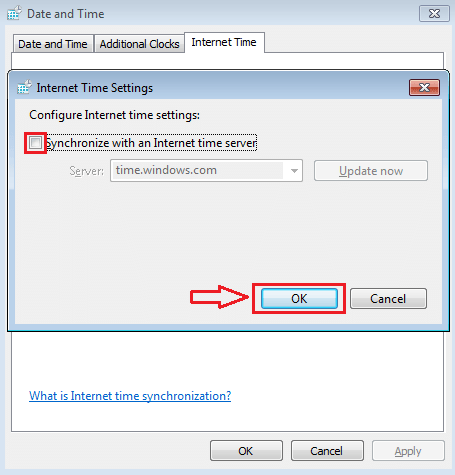
- 4013
- 409
- Noa Faure
Modifier les paramètres du serveur Internet dans Windows 10:- L'horloge système que vous voyez dans votre système Windows est très importante. Chaque fois qu'une mise à jour est effectuée dans un fichier, l'heure de l'horloge système est utilisée pour enregistrer l'heure. De plus, pour le contrôle de la concurrence et de la synchronisation, l'ordre des événements est de la plus haute importance. Cela repose également sur l'horloge du système. Par défaut, les mises à jour de l'horloge système sont effectuées sur une base hebdomadaire. Une meilleure option consiste à activer le Option Internet fonctionnalité qui rendra le temps plus précis et exact.
Afin d'activer cette fonctionnalité, vous devez avoir une connexion solide avec Internet. Une fois la Heure Internet La fonctionnalité est activée, une synchronisation est établie entre le serveur Internet Time que vous choisissez et votre horloge de système PC. Lisez la suite, pour apprendre à allumer le Heure Internet Fonctionnalité sur votre Windows 10, inférieur pour établir une synchronisation entre votre horloge système et un serveur de temps Internet.
Regarde aussi:- Comment utiliser la fonction d'alarme de minuterie de chronomètre dans Windows 10
ÉTAPE 1
- Presse Clé Windows + R et open run.
- Maintenant écris panneau de commande et appuyez sur Entrée pour ouvrir le panneau de configuration.
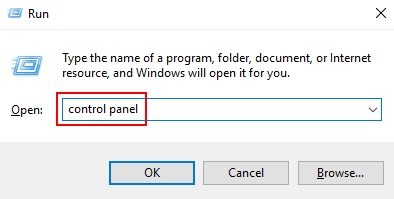
ÉTAPE 2
- Maintenant, à partir de la liste des options qui se développent, trouvez celui nommé Date et l'heure Et cliquez dessus.
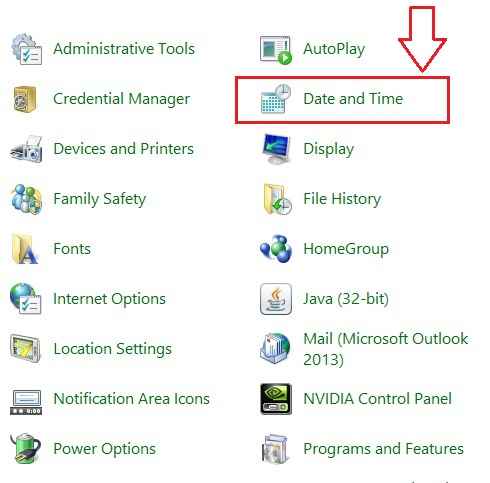
ÉTAPE 3
- Une nouvelle fenêtre nommée Date et l'heure, Avoir trois onglets s'ouvre.
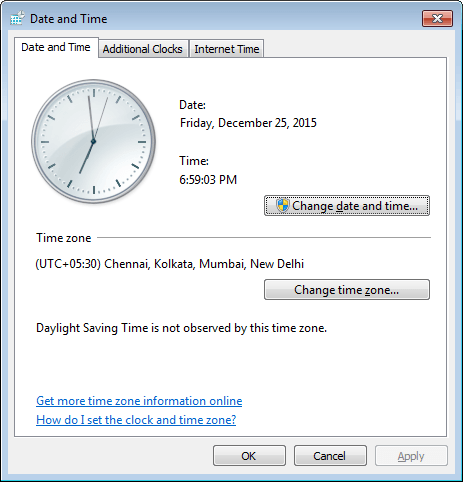
ÉTAPE 4
- Vous devez cliquer sur l'onglet le plus à droite, qui est le Onglet d'heure Internet puis sur Modifier les paramètres Comme indiqué dans la capture d'écran.
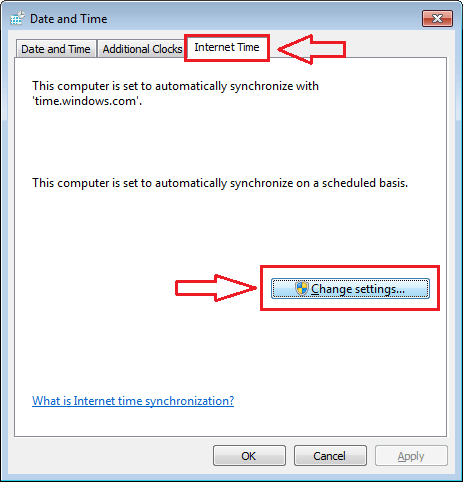
Étape 5
- Maintenant une nouvelle fenêtre nommée Paramètres d'heure Internet s'ouvre, où vous pouvez configurer les paramètres d'heure Internet. Dans le menu déroulant du serveur, choisissez le serveur avec lequel vous souhaitez que votre horloge système soit synchronisée.
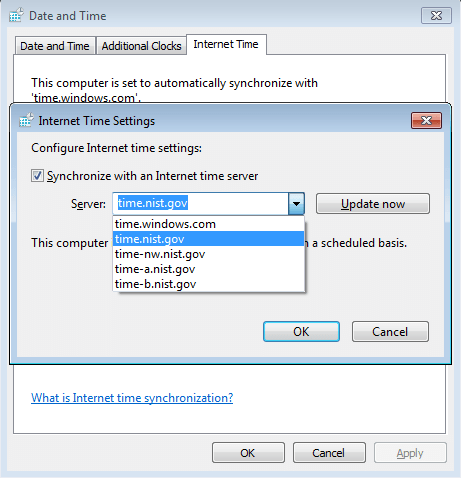
Étape 6
- Une fois que vous avez sélectionné un serveur Internet Time dans le menu déroulant du serveur, cliquez sur Mettez à jour maintenant puis sur D'ACCORD Boutons pour l'horloge système pour se synchroniser avec le serveur d'orage Internet que vous avez choisi.
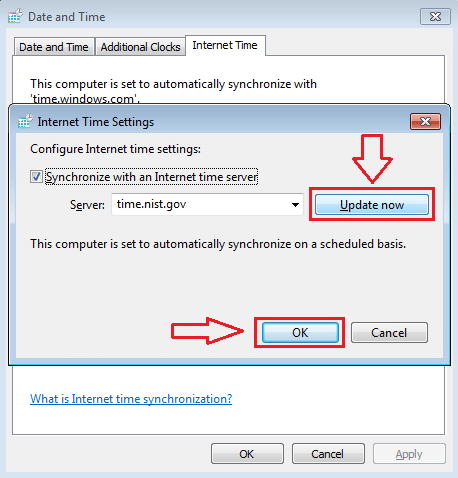
Étape 7
- Si vous souhaitez désactiver la synchronisation, vous pouvez toujours choisir de ne pas. Pour cela, ouvrez le Internet Time Settigs fenêtre comme avant. Pour désactiver la synchronisation, vous devez décocher la cellule pour Synchroniser avec un serveur de temps Internet. Enfin, cliquez sur D'ACCORD bouton en bas.
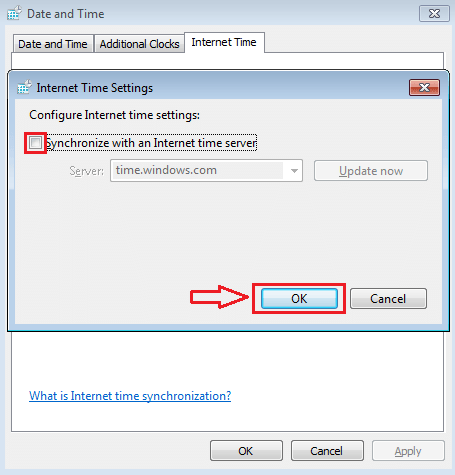
Oui c'est ça. Maintenant, vous pouvez être à peu près sûr que le temps indiqué par votre horloge système PC est aussi correct que possible. Activer et désactiver le Heure Internet La fonctionnalité est aussi simple que celle expliqué ici. J'espère que vous avez trouvé l'article utile.
- « Comment enregistrer la recherche de fichiers Résultat de Windows 10 et les utiliser plus tard
- Étapes pour l'allocation de taille personnalisée du bac de recyclage dans Windows 10 »

